win7系统远程连接显示本地硬盘的方法教程
更新时间:2021-01-13 17:46:05 来源:雨林木风官网 游览量: 120 次
很多用用户都会使用到win7系统的远程连接功能。使用远程连接的时候往往会需要到文件互相传输,如果在远程桌面连接里面能显示本地电脑的硬盘那就会很方便了。下面雨林木风小编就来教教大家win7系统远程连接显示本地硬盘的方法教程。
推荐系统下载:雨林木风
1.确保在系统组策略中没有设置本地磁盘映射,并且系统默认为无设置。但是为了避免这个原因,还是要查一下。
查看方法:在开始按钮的输入框中输入“gpedit.msc”,打开组策略,然后选择“计算机配置”-“管理模板”-“Windows组件”-“远程桌面服务”-“远程桌面会话主机”-“设备和资源重定向”、“不允许驱动器重定向”,默认为“未配置”,可以
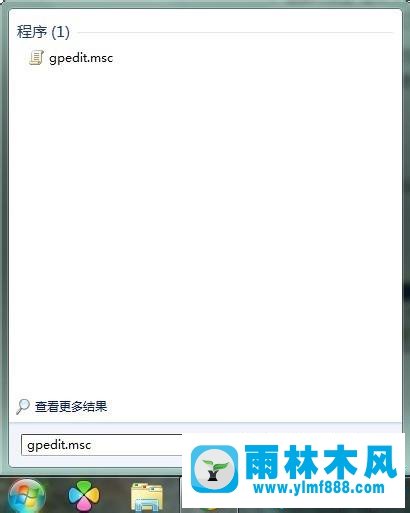
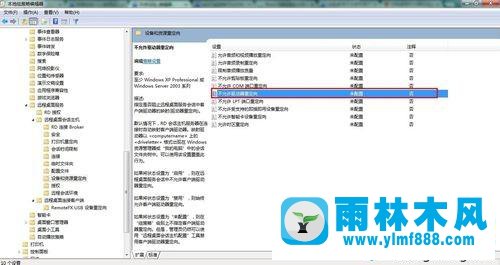
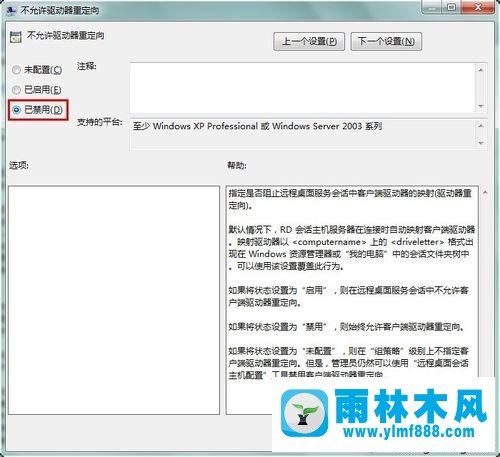
2.要在远程桌面中显示本地磁盘,您必须在登录时执行以下操作。
打开远程桌面连接程序,单击选项-本地资源-详细信息-驱动器,并选择要显示的本地磁盘。确认后,再次登录。
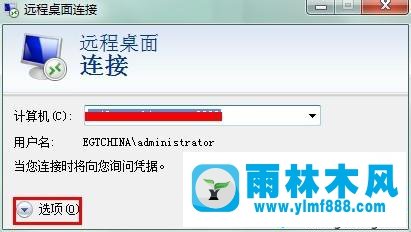
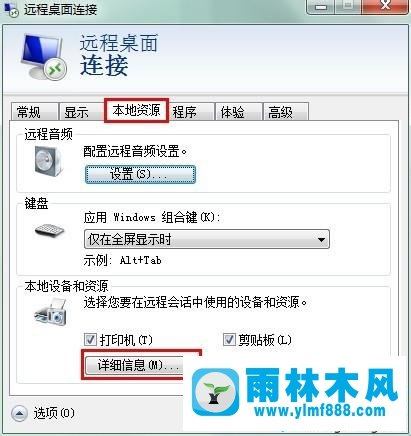
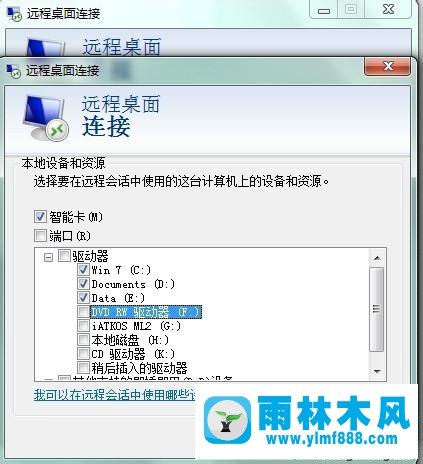
3.如果在上述步骤中无法显示本地磁盘,请参考以下内容:
登录到远程桌面后,在远程“我的电脑”中输入:\t客户端\D,其中D代表本地磁盘的驱动器号,可以用其他驱动器号替换。
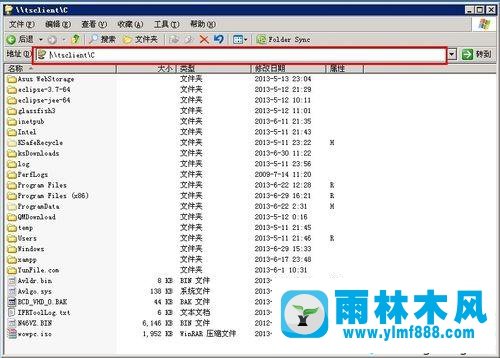
4.如果上述方法不能解决问题,那么这是提高远程桌面程序权限的唯一方法。
以管理员身份运行远程桌面连接程序,在“开始”菜单中找到该程序,右键单击,然后选择以管理员身份运行该程序。或者,在运行输入框中运行远程桌面连接程序,如下所示,输入:mstsc.exe\admin。建议这样运行远程桌面连接程序,以减少不必要的麻烦。
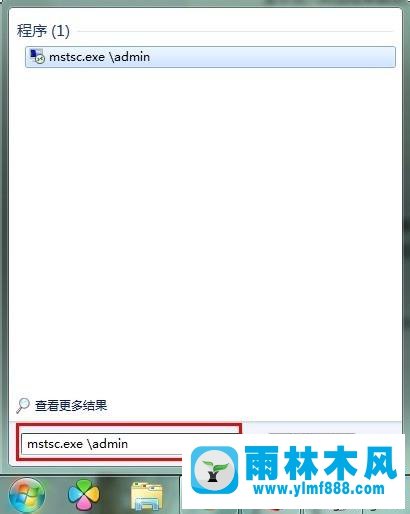
以上内容就是win7系统远程连接显示本地硬盘的方法教程,希望对大家有所帮助。
本文来自雨林木风www.ylmf888.com 如需转载请注明!
-
 雨林木风 GHOST Win10纯净版(版本 2021-07-01
雨林木风 GHOST Win10纯净版(版本 2021-07-01
-
 雨林木风系统(Nvme+USB3.X)Win7 2021-07-01
雨林木风系统(Nvme+USB3.X)Win7 2021-07-01
-
 雨林木风系统(Nvme+USB3.X)Win7 2021-07-01
雨林木风系统(Nvme+USB3.X)Win7 2021-07-01
-
 雨林木风 GHOST Win10装机版(版本 2021-06-02
雨林木风 GHOST Win10装机版(版本 2021-06-02
-
 雨林木风系统(Nvme+USB3.X)Win7 2021-06-02
雨林木风系统(Nvme+USB3.X)Win7 2021-06-02
-
 雨林木风系统(Nvme+USB3.X)Win7 2021-06-02
雨林木风系统(Nvme+USB3.X)Win7 2021-06-02
-
 雨林木风系统Win7纯净版(Nvme 2021-05-07
雨林木风系统Win7纯净版(Nvme 2021-05-07
-
 雨林木风系统(Nvme+USB3.X)Win7 2021-05-07
雨林木风系统(Nvme+USB3.X)Win7 2021-05-07

